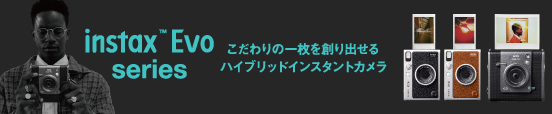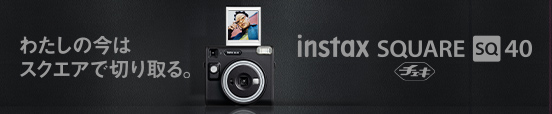【前編】チェキの使い方講座!「“チェキスクエア” instax SQUARE SQ10」の使い方をマスターしよう!
【最新機種についてはこちら】
チェキ史上初となるスクエアフォーマットを採用した、「“チェキスクエア” instax SQUARE SQ10(以降、SQ10)」。高級感漂う洗練されたブラックの本体には、最新のデジタル技術がふんだんに搭載。液晶モニターで写真を確認しながら画像編集・加工ができる“ハイブリッドインスタントカメラ”として、いま話題を集めています。そこで今回は前編として、SQ10の電源を入れてから基本操作をご紹介!また後編は編集機能や撮影モードをご紹介しているので、どちらもお見逃しなく!
①撮影準備
フィルムを入れよう
まずはフィルムドアをオープンし、専用フィルム「instax SQUARE Film」をセットしましょう。
フィルムドアのロックボタンはチェキ本体の上部にあります。ボタンを押しながらレバーを右にスライドさせることで、ドアが開きます。
ドアが開いたらフィルムの左右を持ち、セットしていきましょう。
フィルムをフィルム室の下の溝に合わせ、まっすぐ押し込むように入れます。フィルムとチェキ本体にそれぞれ黄色い目印がついているので、2つが合うようにセットすればOKです。
このようにすっぽりとフィルムが収まります。フィルムのセットが終わったら、ドアを元の状態に閉めましょう。ロックボタンがカチッと止まれば正常に閉まったサインです。
ドアを閉めると自動で黒いフィルムの蓋が出てきます。これを取り除いたらフィルムの準備は完了です!
②初期設定
まずは電源を入れよう
フィルムが入ったら、電源をONに。
SQ10の電源スイッチはシルバーのレンズリングです。チェキらしいアイコニックな電源で、撮影前の気分が高まりますね。
レンズリングを時計回りに回すと、電源が入ります。
初期設定開始!
撮影を始める前に初期設定を行いましょう。初期設定は言語→日付→シャッターボタンの選択の順で行っていきます。
まずは言語を選択します。
次に日付を入力。日付の表示は、「年/月/日」「月/日/年」「日/月/年」の3パターンから選べます。
最後にシャッターボタンの選択。シャッターボタンはレンズリングの上部に左右2カ所あります。初期設定では右ボタンがシャッター、左ボタンが撮影モードの切り替えに設定されていますが、この設定を逆にする、左右両方ともシャッターにする、どちらかのボタンは無効状態にするなどお好みで変更できます。
③撮影の設定も細かくできる!
フラッシュの設定
夜や室内など、暗い場所で撮影する場合はフラッシュ設定を行いましょう。
まず撮影画面の状態でMENU/OKボタンを押し、撮影メニューを表示します。次にメニューの中からフラッシュを選択します。
フラッシュは、オートフラッシュ、強制発光、発光禁止、スローシンクロ、赤目スローから選ぶことができます。
セルフタイマー機能
セルフタイマー機能も撮影メニューから設定が可能です。全員で集合写真を撮る際などに、欠かせない機能ですよね。
セルフタイマーは、OFF、2秒、10秒から選ぶことができます。
秒数を選んだあと、MENU/OKボタンを押せば設定が完了です。
AF補助光の設定
光の撮影設定として、AF補助光も搭載されています。AF補助光とは、被写体が暗くてもピントを合わせやすくするための光です。
撮影メニューからAF補助光を選びます。
ONかOFFをセレクトします。ONにすると、シャッターボタンを半押ししてからピントが合うまでの間にAF補助光が発光します。
出力方法の設定
続いて出力方法も確認していきましょう。SQ10のフィルム出力は、自動か手動で行うことができます。
どちらにするかは、カメラの左側面にあるプリントモード切り替えスイッチで行います。
スイッチをAUTOに合わせると、従来のチェキのように撮影後に自動でフィルムが出力されます。MANUALに合わせると撮影後にプリントしたい写真を選択した後、出力を行うことができます。今回はMANUALに設定しました。
④SQ10を使って撮影開始!
それでは早速、撮影開始です!
構図を決めたら、撮影します。SQ10は背面のモニターで被写体を確認しながら撮影が行えるので、「見切れてしまった」「距離が遠すぎてしまった」といった失敗が少ないのが嬉しいですね。
レンズリングの上部左右にあるシャッターボタンを押して、シャッターを切ります。
操作ボタンの右下にある、緑色の「プリントボタン」を押すとチェキの出力が開始されます。
徐々に撮影した画像が上へスクロールされていきます。
画像が上がっていくにつれ、フィルムが出てきました。液晶画面の画像がそのままフィルムとして具現化されていく様子がワクワクしますね。
プリント完成!オシャレなスクエアサイズのチェキプリントが新鮮です!デジタル画像処理技術が備わっているだけあり、高画質の写りもさすがです。
さて、基本的な使い方をご紹介したところで、後編はSQ10ならではの編集機能や撮影モードをご紹介します!
text by Sumire Fujiwara
photo by ︎ Kohichi Ogasahara
この記事のキーワード
SHARE